Things 3
Ich habe in der Vergangenheit viele To-Do Apps benutzt und bin mit keiner so richtig warm geworden. Entweder haben mir wichtige Funktionen gefehlt, oder Sie waren so überladen, dass ich mehr Zeit mit dem Erstellen, als dem Erledigen der Aufgabe benötigte. Und dann habe ich Things entdeckt.
Die Besonderheiten
Aufgabenverwaltungen unterteilen sich meist in zwei Sparten. Entweder sind sie zu simpel oder zu überladen. Things findet für mich den perfekten Mittelweg. Aufgaben lassen sich sehr schnell erstellen und einordnen. Die dafür notwendige Zeit beschränkt sich auf ein Minimum. Dabei hilft, dass die App so entwickelt wurde, dass sich alles mit der Tastatur bedienen lässt.
Das Aufgabenprinzip
Things unterscheidet sich von den meisten To-Do Apps durch die GTD (Getting Things Done) Methode. Das klingt komplizierter als es ist. Es handelt sich dabei um einen Workflow der aus dem folgenden Ablauf besteht:
- Sammeln: Sammle an möglichst wenig Orten alles, was auf dich einströmt.
- Verarbeiten: Entscheide regelmässig diszipliniert für alles, was du gesammelt hast, ob du etwas damit tun musst bzw. willst oder nicht.
- Erfasse die Tätigkeiten, die sobald wie möglich erledigt werden sollen so, dass Du nur nicht noch einmal darüber nachdenken musst, worum es geht (gewünschtes Ergebnis) bzw. wie du anfangen wirst, es zu tun (Nächste Aktion).
- Organisieren: Erfasse alles am richtigen Ort eines vertrauenswürdigen Systems ausserhalb deines Kopfes.
- Durchsehen: Stelle durch regelmässige Durchsicht sicher, dass dein System aktuell und gepflegt ist, so dass du dich darauf verlassen kannst.
- Erledigen: Entscheide basierend auf Deiner Umgebung (Kontext), der verfügbaren Zeit, Deiner Energie und schliesslich der Priorität, was Du als nächstes tust.
Things verfolgt diesen Workflow. Also: Tasks werden in Ordner mit besonderen Eigenschaften geordnet. Und die schauen wir uns mal an.
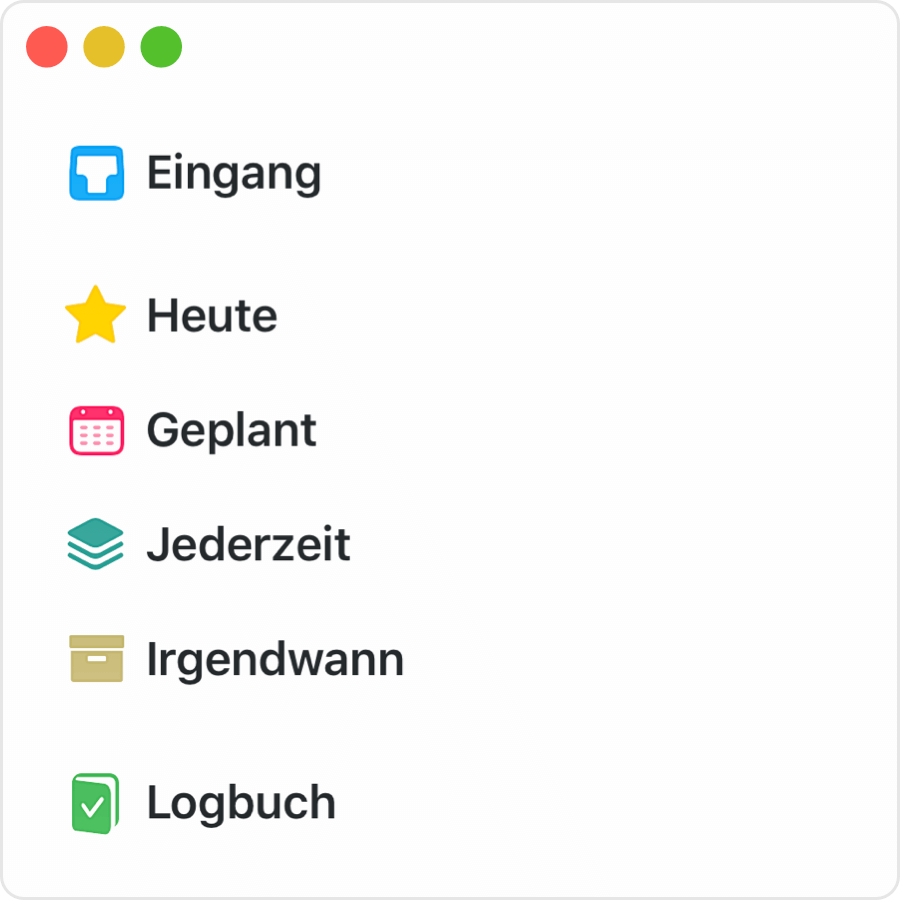
Eingang
Die meisten Aufgaben fallen mir ein, wenn ich ohnehin schon im Stress bin. Das muss also schnell gehen, und dafür ist der Eingang da.
In einer ruhigen Minute – bei mir meist, vor dem ins Bett gehen, oder nach dem Feierabend – werden die Aufgaben organisiert. Dazu gehören Fragen wie: Muss ich die Aufgabe zu einem bestimmten Zeitpunkt fertig stellen? Kann ich meine Aufgabe nur an einem Bestimmten Tag, oder zu einer bestimmten Uhrzeit erledigen? Muss ich meine Aufgabe regelmässig durchführen, oder fällt meine Aufgabe in die Kategorie „Könnte ich auch mal machen“?
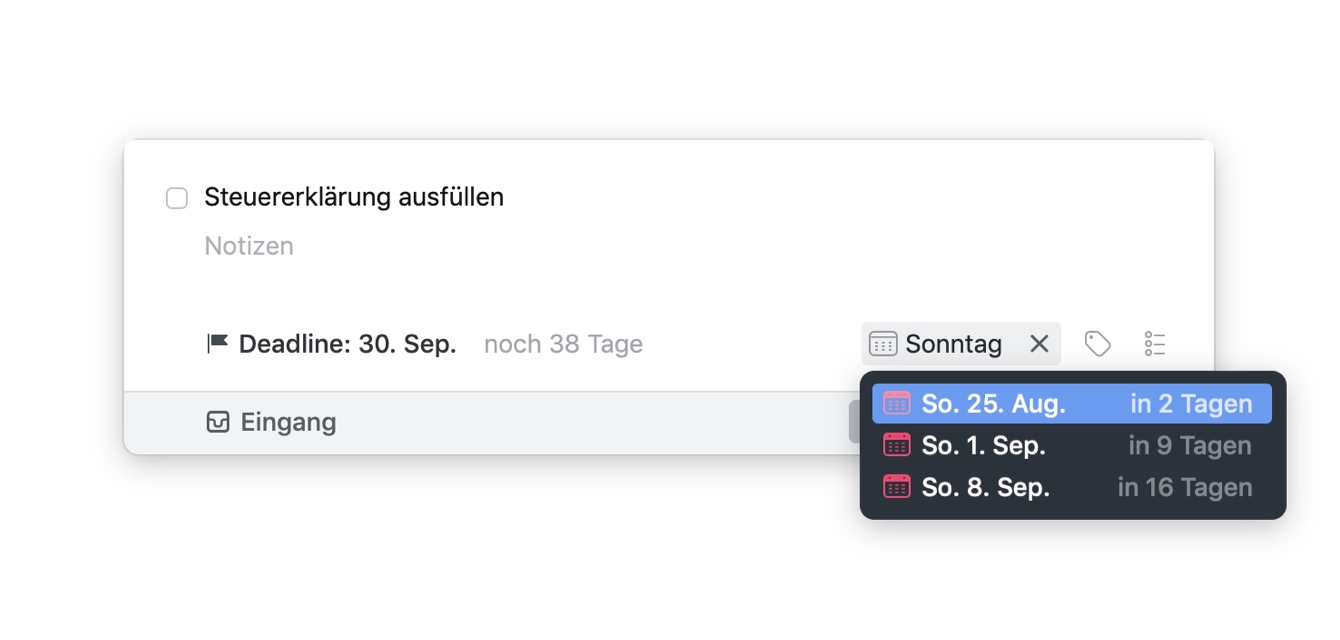
Geplant
Füge ich meiner Aufgabe also einen Tag hinzu, an dem ich diese erledigen möchte, ist diese im Bereich Geplant ersichtlich. So schaffe ich mir einen Überblick. Aber wann ich eine Aufgabe erledigen möchte und wann eine Aufgabe erledigt sein soll, ist halt ein Unterschied. Deshalb gibt’s für jeden Task die Möglichkeit eine Deadline hinzuzufügen.
Bei der Datumswahl hilft der eigens von Cultured Code entwickelte Datepicker. Das Datum kann auch geschrieben werden. Also, „Sonntag“, „Nächsten Montag“ oder „Am Freitag in 3 Wochen“. Das Tastenkürzel für die Datumswahl ist übrigens ⌘ + S.
Jederzeit
Hier ist der Platz für die Aufgaben, die Jederzeit gestartet werden können. Dabei erleichtert die Übersicht von Projekten die Auswahl. Für mich ideal um Tagesziele zu setzen, wenn der Bereich Heute mal nicht überfüllt ist.
Irgendwann
Hier ist das Zuhause für alle Dinge, die Irgendwann gestartet werden können. Also Aufgaben, die man in Angriff nehmen könnte, aber wo man sich nicht sicher ist, wann. Hier schaue ich etwa einmal pro Monat rein. So kann ich auch Kleinigkeiten, die in Vergessenheit geraten sind abarbeiten.
Projekte
Oftmals kommt es vor, dass eine Aufgabe aus mehreren kleineren Aufgaben bestehen, wie die Ferienplanung oder ein anstehender Umzug.
Projekte sammeln mehrere Aufgaben an einem Ort. Dabei ist ein Projekt selber eine Aufgabe welche auf einen Schlag erledigt werden kann. Auch Notizen oder eine Deadline kann beigefügt werden.
Zur besseren Übersicht kann ein Projekt mit Überschriften versehen werden. Beim Verschieben von Aufgaben – zum Beispiel aus dem Eingang – kann über die Suche auch direkt die Überschrift als Ziel gewählt werden.
Die Aufgaben lassen sich übrigens ganz einfach mit ⌘ + ⇧ + M in Projekte oder Bereiche verschieben. Oder den Eingang, in Heute, Jederzeit oder Irgendwann. You get it.
Bereiche
Bereiche dienen lediglich der Übersicht. Das ist dann von Vorteil, wenn ich Aufgaben zum Beispiel nur mit einem Computer durchführen kann. Bei mir landen diese dann im Bereich Büro.
Was noch?
Unterstützung für Apple Watch, URL Schemes, Aufgaben via E-Mail erstellen, superschnelle Synchronisation über mehrere Geräte und viel mehr. Things wird laufend an die aktuelle Technologie angepasst, bei neuen iOS, iPadOS oder macOS Versionen.
Ein guter Einstieg in die Welt von GTD (Getting Things Done) bietet das folgende Video.
Nutzt du Things bereits oder doch eine andere App? Verfolgst du den GTD-Ansatz oder gehst du anders vor? Deine Meinung interessiert mich, lass mir doch einen Kommentar da.
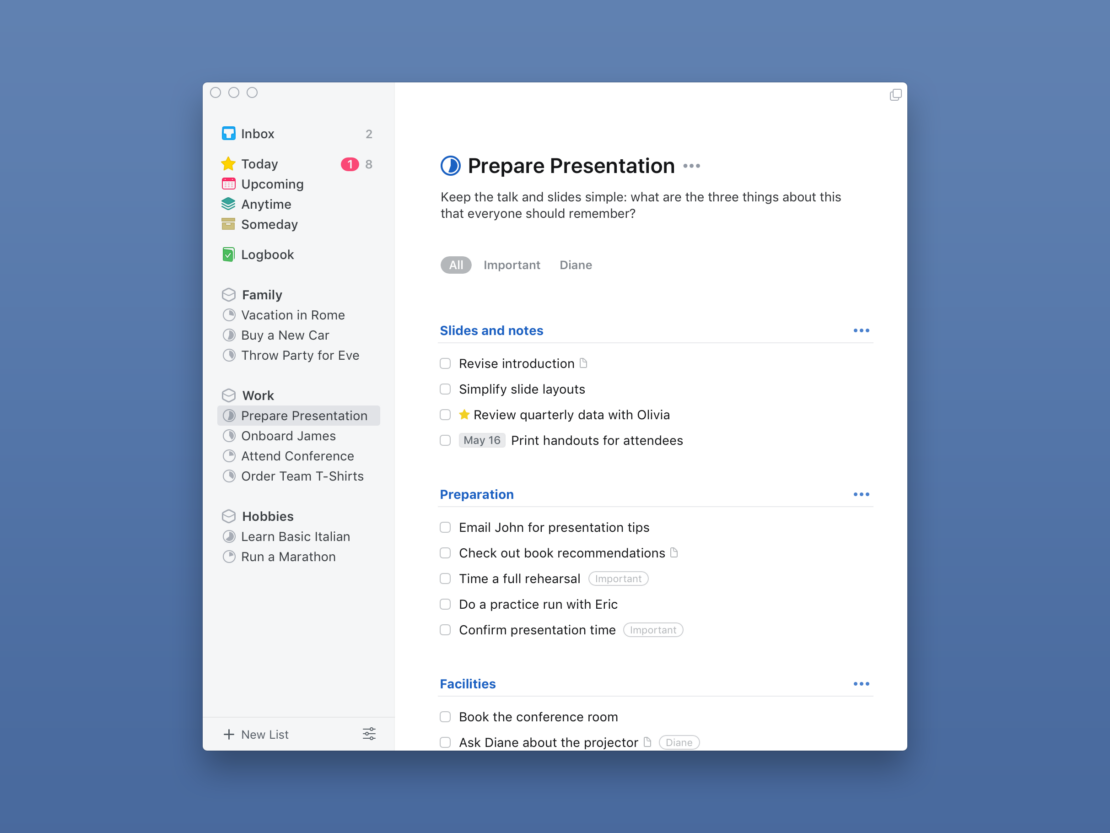
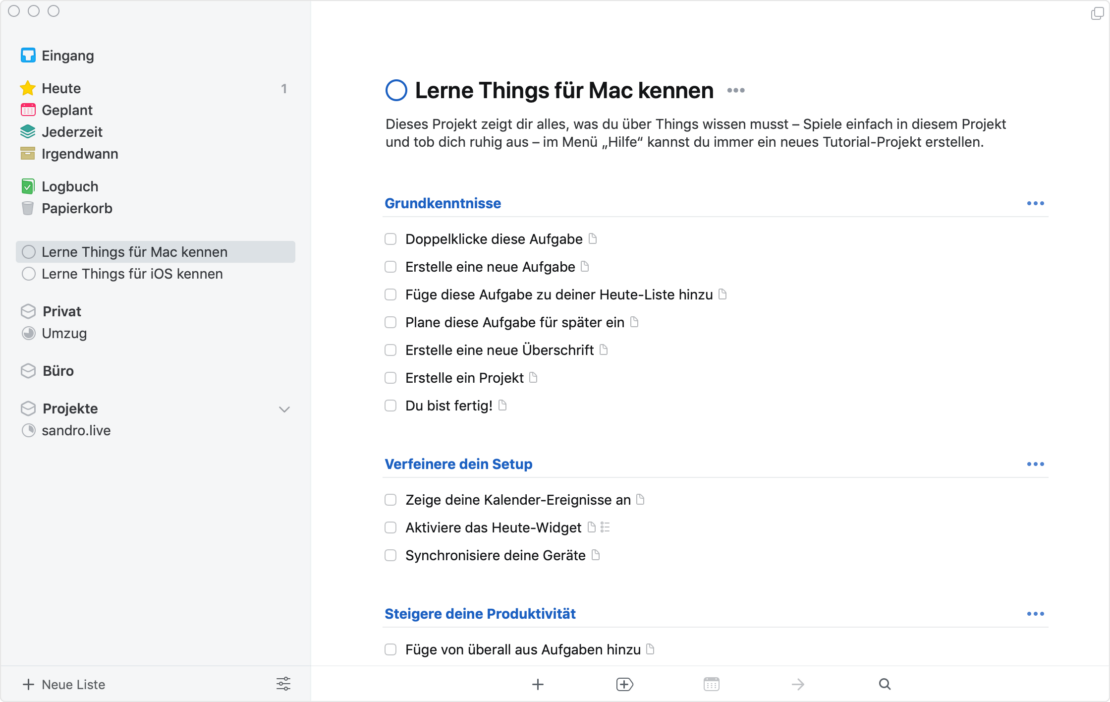
Hallo – ich hab Things nun seit einem Monat und bin grundsätzlich begeistert. Was mir aber sehr fehlt, ist die Möglichkeit, erledigte Aufgaben mit dem Datum der Erledigung zu versehen. Dann wäre das Logbuch eine Art Tagebuch. Leider wird hier nur das Datum des Erledigt-setzens registriert, und das ist nicht zwingend dasselbe. Das finde ich sehr schade.
Hallo Beatrix, vielen Dank für deinen Kommentar.
Ich habe das mal kurz getestet, auf der Desktop-App habe ich zwei Aufgaben erstellt. Eine mit einem Datum, wann ich die Aufgabe erledigen möchte (z. B. in einer Woche) und einmal ohne Datum. Nach dem Erledigen und dem Loggen werden mir beide Aufgaben im Logbuch als «Heute erledigt» angezeigt.
Aus meiner Sicht erfüllt das den Zweck. Wenn ich dich aber richtig verstanden habe, möchtest du das Datum des Logbucheintrags anpassen, was jedoch nicht möglich ist.
Grundsätzlich setzt du eine Aufgabe als erledigt an dem Zeitpunkt, wenn du diese erledigt hast. Für den Fall, dass dies vergessen geht, könntest du alternativ das Kommentarfeld nutzen, um das Datum der tatsächlichen Erledigung notieren.
Ein kleiner Tipp, mit einem Rechtsklick auf eine geloggte Aufgabe kannst du über «Infos…» anzeigen lassen, wann die Aufgabe erstellt und erledigt wurde (inklusive Uhrzeit).
Für mich erfüllt Things 3 das Ziel vom schnellen Erstellen, Kategorisieren und Erledigen von Aufgaben. Ich weiss aber, es gibt, welche gerne Ihren Tag reflektieren möchten. Da würde ich dir sonst die App Day One empfehlen. Oder eine andere Tagebuch-App.
Ich hoffe, ich konnte dir ein wenig helfen.
Hi Sandro
Mir erschliesst sich der Unterschied zwischen „Jederzeit“ und „Irgendwann“ nicht so wirklich. Ob ich eine Aufgabe „Jederzeit beginne“ oder „Irgendwann beginne“ ist doch dasselbe?
Danke+Gruss, Didi
Hey Didi
„Jederzeit“ sind Aufgaben, die erledigt werden müssen, aber noch keinen definierten Zeitraum haben (z. B. alte Glühbirnen durch LED ersetzen). „Irgendwann“ hingegen sind Aufgaben, die erledigt werden können (z. B. Keller aufräumen), aber nicht müssen. Quasi, wenn du sonst mal nicht weisst, was du tun sollst, kannst du hier mal hineinschauen.